Вопрос об инсталляции данного мессенджера возникает довольно часто. Поэтому мы должны на него ответить. И в этом материале мы расскажем о том, как устанавливать ИМО на ПК и смартфон под управлением ОС Android.
Инсталляция на ПК
Это самое сложное, так как инсталляция данного мессенджера на ПК не так проста, как хотелось бы. В певую очередь стоит позаботиться о том, чтобы в системе был установлен пакет NET Framework последней версии. Иначе программа не будет работать вовсе.
Более того, без NET Framework даже установка не начнется. Скачать этот пакет можно на официальном сайте компании Microsoft. Если же у вас данный компонент есть, то можно сразу приступать к инсталляции мессенджера. Вот инструкция, рассказывающая о том, как и что нужно делать:
- Запускаем браузер при помощи соответствующего значка на рабочем столе.
- Переходим на официальный сайт проекта — https://imo.im.
- Затем щелкаем на кнопку «IMO for Windows».
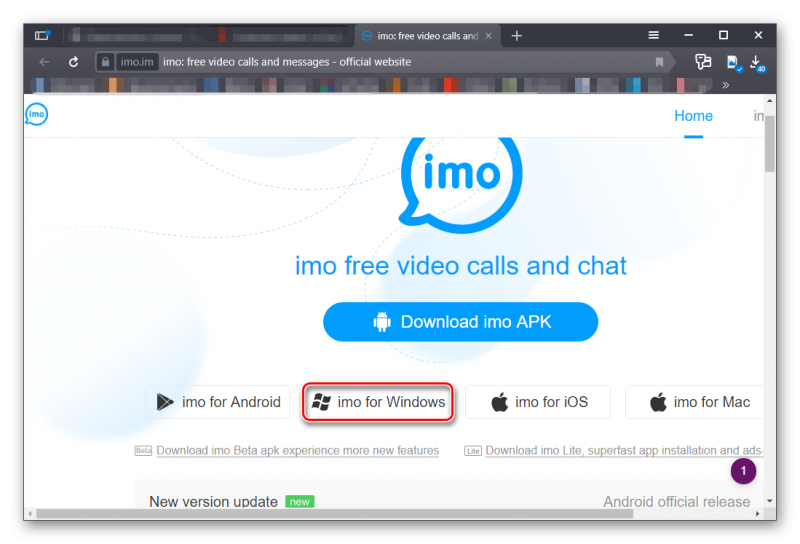
- Дожидаемся завершения скачивания и закрываем браузер.
- Запускаем «Проводник Windows» и переходим в каталог «Загрузки».
- Теперь ищем только что загруженный файл и дважды кликаем по нему для запуска.
- Появится мастер установки. На первом этапе отмечаем галочкой пункт о принятии лицензионного соглашения и жмем кнопку «Install».
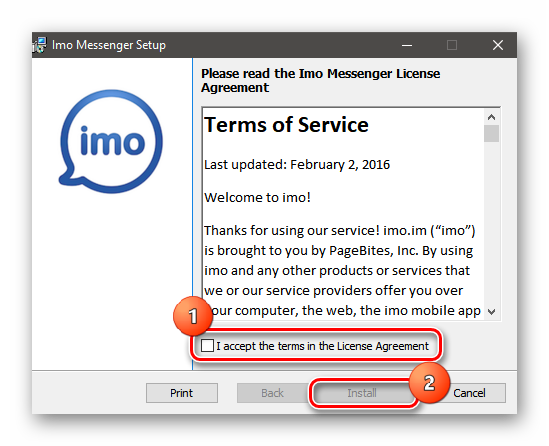
- Начнется процесс инсталляции. После его завершения нужно просто нажать на «Finish».
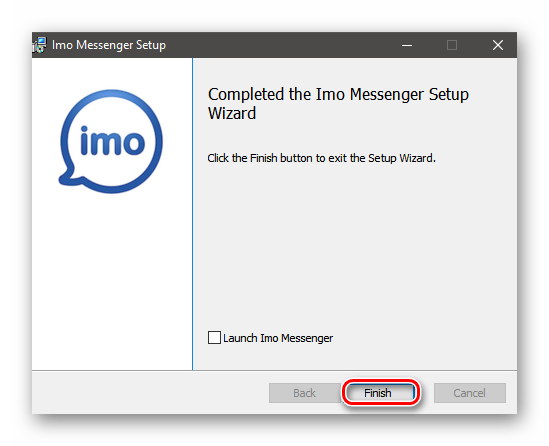
На этом инсталляция завершена. Теперь нужно запустить программу, ввести регистрационные данные и начать первичную настройку. только после этого можно будет свободно использовать IMO. А мы переходим к процессу установки на мобильную платформу.
Инсталляция на Android
Теперь же поговорим о том, как установить IMO на смартфоне с Android на борту. Здесь все еще проще. Не нужно скачивать инсталлятор, принимать условия лицензионного соглашения, жать кучу кнопок и выполнять другие действия.
Найти нужное приложение можно в Google Play. Оно там точно имеется. Вся установка не займет и минуты, что несказанно порадует тех, кому не терпится приступить к общению. Вот подробная инструкция, рассказывающая о том, что и как нужно делать:
- Ищем на главном экране смартфона значок «Google Play» и тапаем по нему.
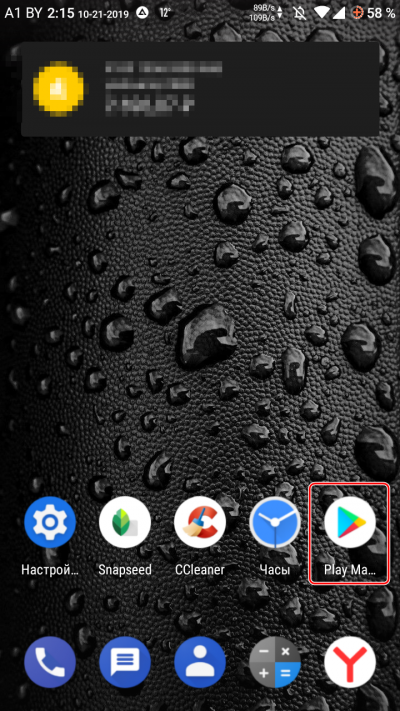
- Откроется главное окно приложения. В строке поиска вводим «IMO» и жмем «Найти».
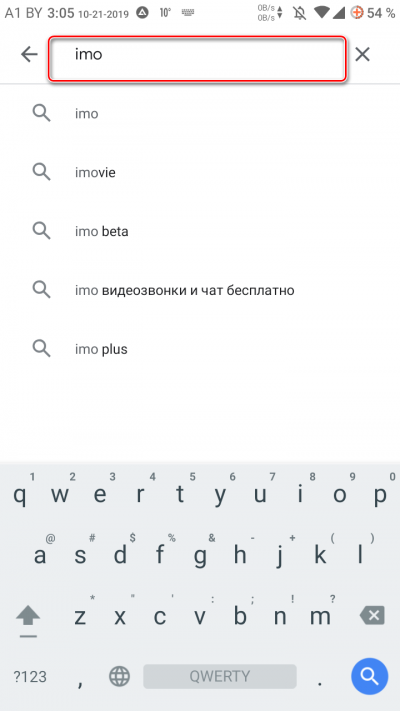
- Теперь выбираем из результатов нужный вариант и тапаем по нему.
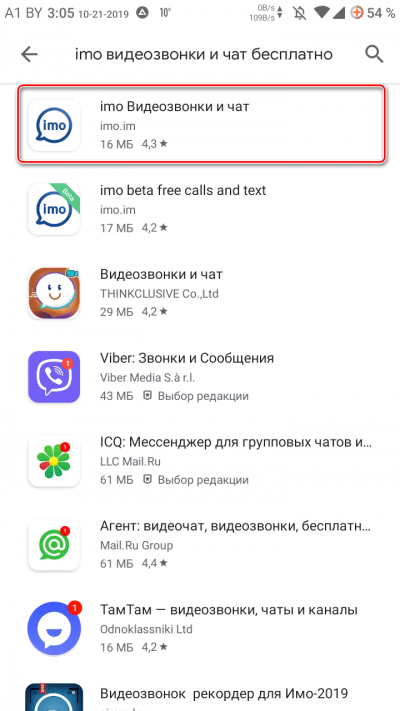
- Следующий шаг: нажимаем на кнопку «Установить».

- Через несколько секунд возвращаемся на главный экран, тапаем по значку установленного приложения и вводим данные учетной записи.
Вот и все. Теперь мессенджером IMO можно пользоваться и на смартфоне. Как видите, процесс инсталляции существенно отличается от такового на платформе ПК. Последний намного сложнее. Теперь подведем итоги.








